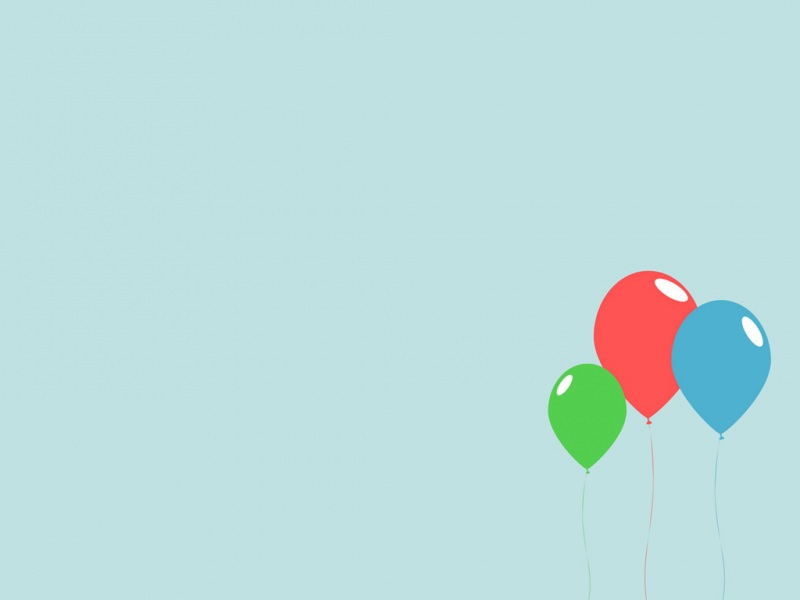想要在Ubuntu16.04虚拟机上安装git克隆仓库,只需在 Ubuntu 终端输入以下命令即可:
sudo apt-get install git
但是我在输入之后并未安装成功,反而显示以下结果:
全部都是 ---暂时不能解析域名“cn.”
接着我又上网查了各种各样的解决方案,大部分都说是由于 DNS 服务器配置的问题,需要重新配置DNS服务器。但是配置 DNS 的方案也是五花八门,作为一个小白,实在是看得眼花缭乱、云里雾里。
最后经过一系列的“斗争”,终于发现了 git 安装失败的直接原因——虚拟机没有网络……
可以看到我的虚拟机右上角的网络连接图标是一个空的扇形:
浏览器也无法上网
没有网络,自然也不能执行下载 git 的操作,所以才会显示无法解析域名。
所以接下来就分享一下 “Ubuntu虚拟机无法联网” 的解决方法,亲测有效。
“Ubuntu虚拟机无法联网” 的解决方案:
我在创建虚机的时候网络类型选择的是"使用网络地址转换NAT",所以以下的解决方案也是基于NAT模式 。1、先关闭Ubuntu虚拟机。
2、回到主机,打开运行窗口(同时按下 Win + R),输入"services.msc"并运行。
3、找到"VMware DHCP Service"和"VMware NAT Service",右键点击"启动"就OK了。
4、接着启动 Ubuntu 虚拟机,可以看到右上角的网络状态变成了两个箭头,就表示虚拟机可以上网了!
现在执行sudo apt-get install git 也成功了:
还可以输入以下命令查看 git 是否安装成功:
git --version
如果安装成功就会显示 git 的版本。